
Menetelmä 1: Trey-kuvake
Aloita Bluetooth-haku Seuraa muistuttamasta, että paikallaan tietokoneissa tämän moduulin läsnäolo on harvinaista. Heillä on sisäänrakennettu sovitin vain muutamia moderneja, lähinnä kalliita, pelin malleja emolevyt, tavallisissa Bluetooth-tietokoneissa sellaisenaan on lähes aina poissa. Kannettavissa tietokoneissa päinvastoin, se on lähes aina poissa vain erinomaisessa budjettisegmentissä ja hyvin vanhoissa malleissa.
Useimmiten on mahdollista määrittää Bluetoothin läsnäolo kuvakkeen läsnäololla lokeroon tämän toiminnon ominaispiirrellä. Sen puuttuminen ei kuitenkaan aina vahvista itse Bluetoothin puuttumista: Kuvake näkyy vain, kun laite on asennettu sopivaksi ja itse toiminta on päällä. Windows 10: ssä tapahtuu usein automaattisesti automaattisesti käyttöjärjestelmä, Windows 7: ssä voi olla manuaalinen asennus. Lisäksi, jos käytät ohjelmaa asennettaessa kaikki ohjaimet kerran (kuten DriverPack Solution), Bluetooth-ohjain on todennäköisesti asennettu.

Windows 10: ssä, lisäksi sama ominaisuus löytyy ilmoituskeskuksesta, jos käyttäjä ei ole aiemmin muokannut laattoja.
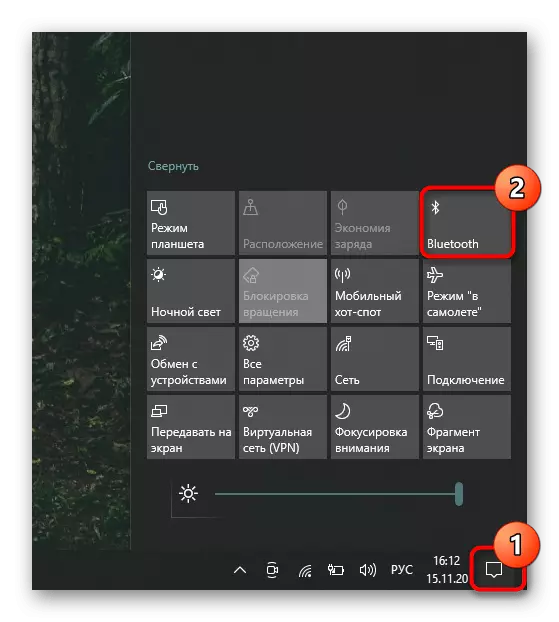
Tapa 2: "Parametrit" / "Ohjauspaneeli"
Järjestelmäsovellusten kautta ei ole vaikea tarkistaa Bluetoothin läsnäoloa tietokoneessa.
- "Kymmenien" haltijoilla on oltava "parametrit" esimerkiksi "Käynnistä" -valikon kautta.
- Vaihda "Devices" -osioon.
- Ensimmäisessä välilehdessä "Bluetooth ja muut laitteet" on oltava palvelunhallintakytkin.

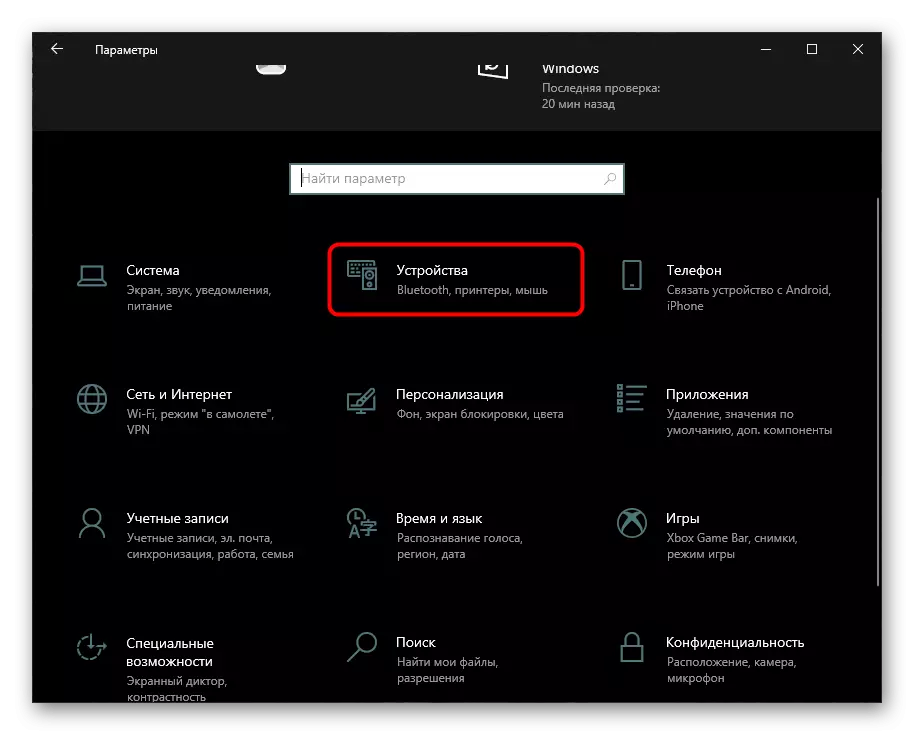
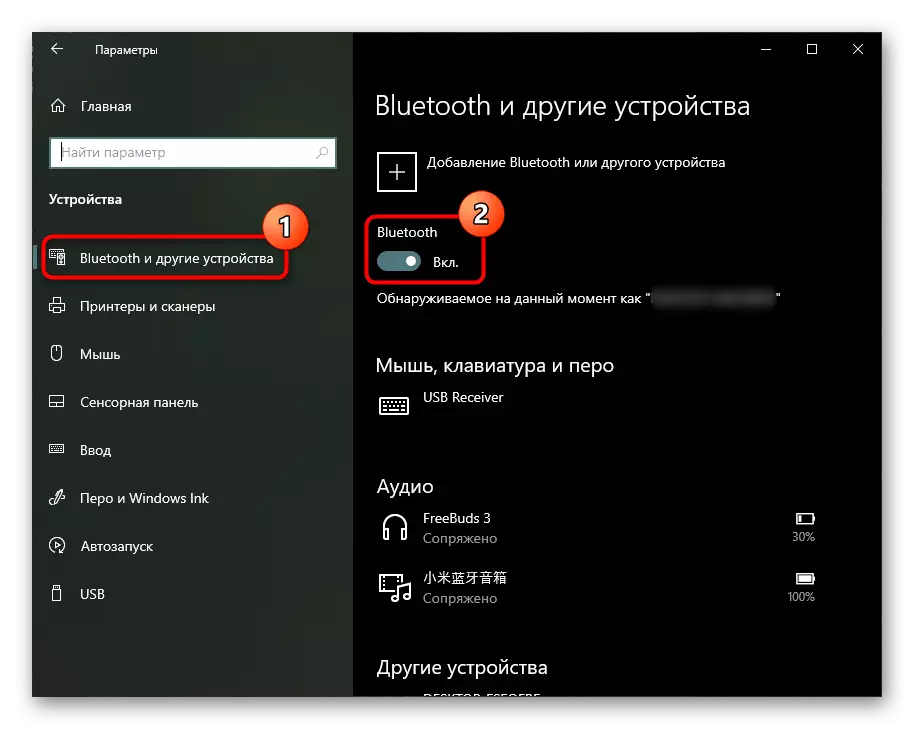
Edellä esitetyn hakemuksen "seitsemän" mukaan se vie klassisen "ohjauspaneelin" sen sijaan.
- Suorita se "START" ja siirry "laitteet ja äänet" -osiossa.
- Tässä kohdassa "Laitteet ja tulostimet" -osiossa on oltava alakohta "Bluetooth-laitteen lisääminen". Jos se ei ole, todennäköisesti ei ole itse Bluetoothia.


Tapa 3: "Laitehallinta"
Toinen sulautettu sovellusohjelma antaa sinulle mahdollisuuden oppia kaikki asennetut ja liitetyt laitteet. Sen kautta voit varmistaa, että Bluetoothin puute.
- Avaa ohjelma "Käynnistä", löytää nimensä haussa. Windows 10: ssä vaihtoehtona ehdotetaan napsauttamalla "käynnistys" hiiren oikealla painikkeella ja valitse tämä kohde valikosta.
- Laajenna "Verkkosovittimet" ja etsi merkkijono siellä, jonka nimi on "Bluetooth". Windows 7: ssä Bluetooth-säätö voidaan tehdä erikseen Bluetooth-radiomoduulin osassa.
Tilanteessa, jossa löysit Bluetooth tässä valikossa, mutta sitä ei löydy muista tavoista ja toiminto ei näy käyttöjärjestelmässä, sinun on asennettava ohjain tai kytke se tähän. Ensimmäisessä tapauksessa sinun on asennettava Windows 10 -päivitykset ("Asetukset"> "Päivitä ja suojaus") ja jos käytät Windows 7: tä, kuljettaja on allekirjoitettava emolevyn mallin valmistajan virallisella verkkosivustolla. Toisessa tapauksessa riittää napsauttamalla hiiren kakkospainikkeella linjaa Bluetooth-painikkeella ja valitse "Ota käyttöön".

Lue lisää: Bluetoothin asentaminen Windows 10 / Windows 7: ssä

Tapa 4: Hae asetukset BIOSissa
Jotkut BIOS antavat myös käyttäjälle mahdollisuuden oppia sovittimen läsnäolosta ja hallitsemaan sitä turvautumatta käyttöjärjestelmään. Kuitenkin kehittäjältä riippuen tämä asetus voi sijaita eri paikoissa. Alla olevassa esimerkissä osoittimme asennuksen sijainnin emolevyssä Asus firm firmware, jolla on UEFI-rajapinta. Tämä on merkityksellinen muille tuotemerkkeille - Todennäköisesti muissa UEFI: ssä vaihtoehto on samassa osassa "Advanced" (jakson nimi voi vaihdella hieman).
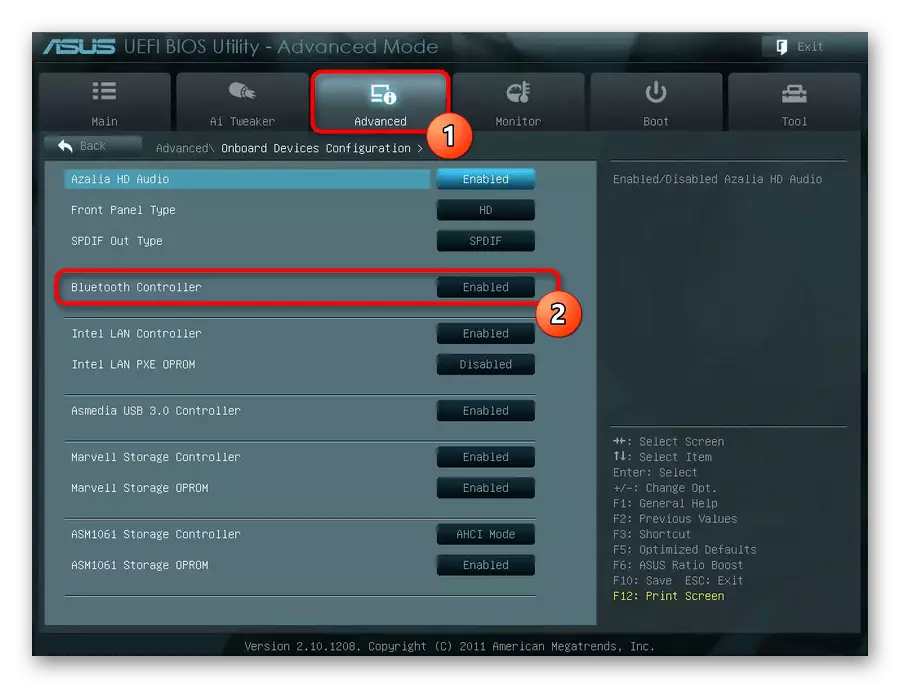
Menetelmä 5: Sivu-ohjelmisto
Erityisohjelmat, jotka tarjoavat tietoa tietokoneen osista ja käyttöjärjestelmästä, auttavat myös selvittämään Bluetooth-tietojen tiedot. Et useinkaan ole järkevää ladata tätä ohjelmistoa, koska Windowsin ominaisuuksia on tarpeeksi, mutta jos jotkin näistä sovelluksista sinulla on jo, voit ottaa yhteyttä etsimään tietoja. Näytämme, missä tämän komponentin tiedot sijaitsevat suunnilleen Speccy-esimerkissä.
Suorita käytettävä ohjelma ja siirry "Verkko" -osioon tai samanlainen kuin tämä nimi. Katso Bluetooth-luokan saatavuudesta ja jos se puuttuu, se tarkoittaa, että laitetta ei ole asennettu tietokoneeseen.
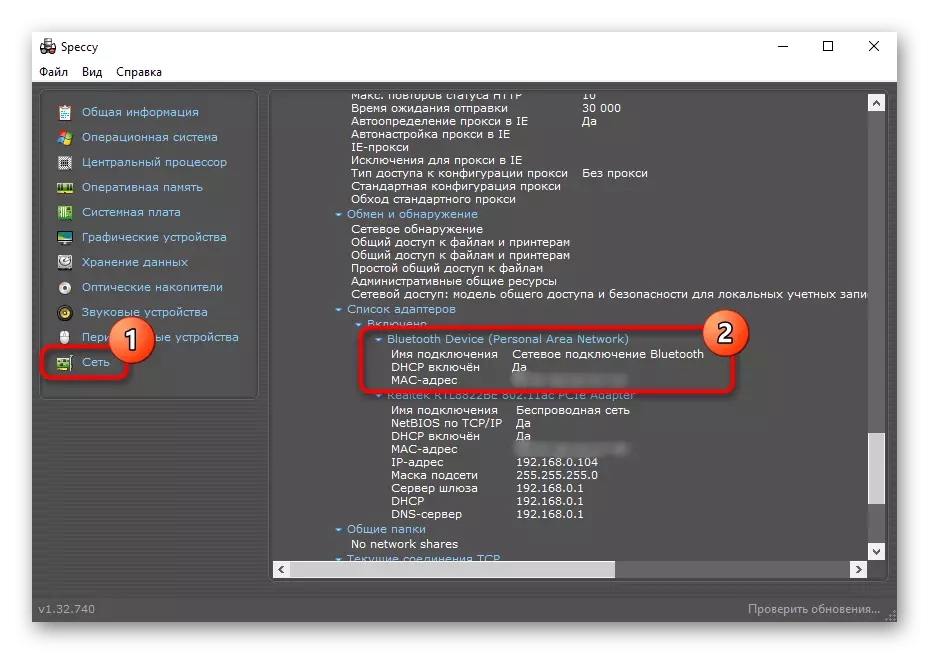
Älä unohda, että vaikka et löytäisi Bluetoothia tietokoneellasi ja et ole valmis muuttamaan emolevyä, voit aina ostaa pienen ulkoisen sovittimen, joka on kytketty USB: n kautta järjestelmäyksikköön. Kysymyshinta - 400 - 1000 ruplaa riippuen laitteen ja valmistajan laadusta riippuen. Älä unohda kiinnittää huomiota tietyn sovittimen Bluetooth-versioon: sitä korkeampi on, sitä vakaampi on yhteys langattomille laitteille.
